Kaip naudoti „Password Manager“ „Safari“ „iPhone“ ar „iPad“

Jei naudojate „Safari“ savo „iPad“ ar „iPhone“, galite išsaugoti svetainės slaptažodžius ir valdyti juos naudodami slaptažodžių nustatymus. „IOS“ slaptažodžių tvarkyklė yra paprasta naudoti ir viena iš geriausių mobiliųjų įrenginių.
Žinome, kad slaptažodžių valdytojo naudojimas ir naudojimas yra būtinas bet kuriame kompiuteryje ar mobiliajame įrenginyje. Vienam, jei esate netgi saikingai saugus sąmoningai, tikriausiai naudojate stiprius slaptažodžius. Deja, įvedus stiprius slaptažodžius mobiliajame įrenginyje (jei prireiks slaptažodžio su didžiosiomis ir mažosiomis raidėmis, skaičiais ir simboliais), tai yra skausmas.
Taip pat galite pakeisti dalykus iš svetainės į svetainę. Savaime suprantama, kad neturėtumėte naudoti to paties slaptažodžio du kartus (lengviau pasakyti, nei padaryti), taigi jums reikia naudotis savo atmintimi, kad kiekvienam tinklalapiui būtų suteiktas unikalus slaptažodis.
Tuo tikslu, jei naudojatės „iPhone“ arba „iPad“, „Safari“ jau turi puikų, patikimą slaptažodžių tvarkyklę, kurią šiandien parodysime ir paaiškinsime.
Slaptažodžių tvarkytuvo naudojimas „Safari“ programoje „iOS“
Prisijunkite prie slaptažodžių tvarkyklės, pirmiausia atidarydami „iOS“ įrenginio „Settings“. Kairiajame stulpelyje pažymėkite ir palieskite „Safari“, tada palieskite kategoriją „Slaptažodžiai“.

Prieš naudodami slaptažodžius, turėsite patvirtinti savo tapatybę naudodami „Touch ID“. Jei naudojate senesnius įrenginius, kuriuose nėra „Touch ID“, turėsite įvesti savo kodą.

Bus rodoma kiekviena jūsų įrenginio paskyra. Jūsų slaptažodžiai nebus rodomi, o tik matysite naudotojo ID, susietą su kiekviena paskyra. Atkreipkite dėmesį, kad kiekvienos paskyros eilutės dešinėje yra rodyklė.

Palieskite atidaryti bet kurią paskyrą ir dabar pamatysite savo vartotojo vardą, slaptažodį ir susijusią svetainę.

Bakstelėkite mygtuką „Redaguoti“ viršutiniame dešiniajame kampe ir galite redaguoti viską arba ištrinti paskyrą iš savo įrenginio.
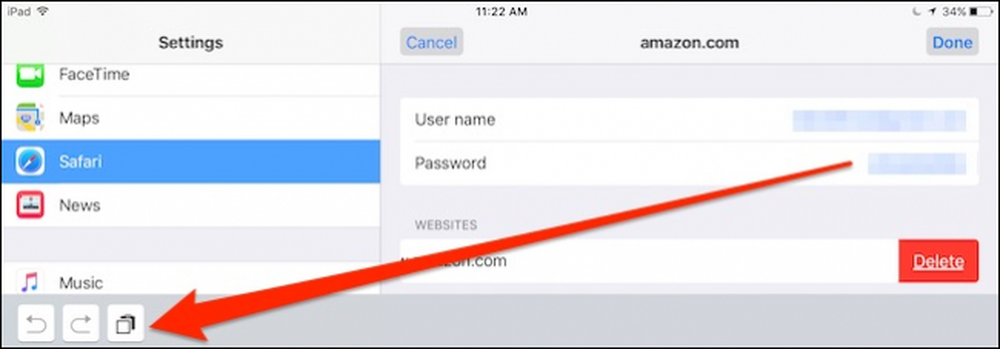 Taip pat, jei norite kopijuoti lauką, apatiniame kairiajame kampe pasirodys kopijavimo mygtukas. Baigę redaguoti vartotojo abonementą palieskite mygtuką „Atlikta“.
Taip pat, jei norite kopijuoti lauką, apatiniame kairiajame kampe pasirodys kopijavimo mygtukas. Baigę redaguoti vartotojo abonementą palieskite mygtuką „Atlikta“. Atgal į pagrindinį slaptažodžių ekraną bakstelėkite mygtuką „Redaguoti“ viršutiniame dešiniajame kampe ir atkreipkite dėmesį, kad kiekvienos paskyros eilutės kairėje pasirodys pasirinkimo ratas.

Įjungus redagavimo parinktį, galite iš karto pasirinkti kelias paskyras. Privalumas yra tai, kad jūs galite pereiti per visas savo sąskaitas ir pasirinkti tuos, kurių nebeturite ar norite išsaugoti, tada tiesiog bakstelėkite mygtuką „Ištrinti“ viršutiniame kairiajame kampe.

Jūs neturite faktiškai prieiti prie kiekvienos paskyros, kad kopijuotumėte savo vartotojo vardą ir slaptažodį į iškarpinę. Slaptažodžių ekrane galite ilgai paspausti ir abiejų parinktis bus rodoma kontekstiniame meniu.

Būtume nepagrįsti, jei nenurodytume, kad galite paliesti lauką „Ieškoti“.
Kai tai padarysite, klaviatūra pasirodys ir tada galite paliesti kelis simbolius, kad surastumėte norimą paskyrą ar naudotojo vardą.
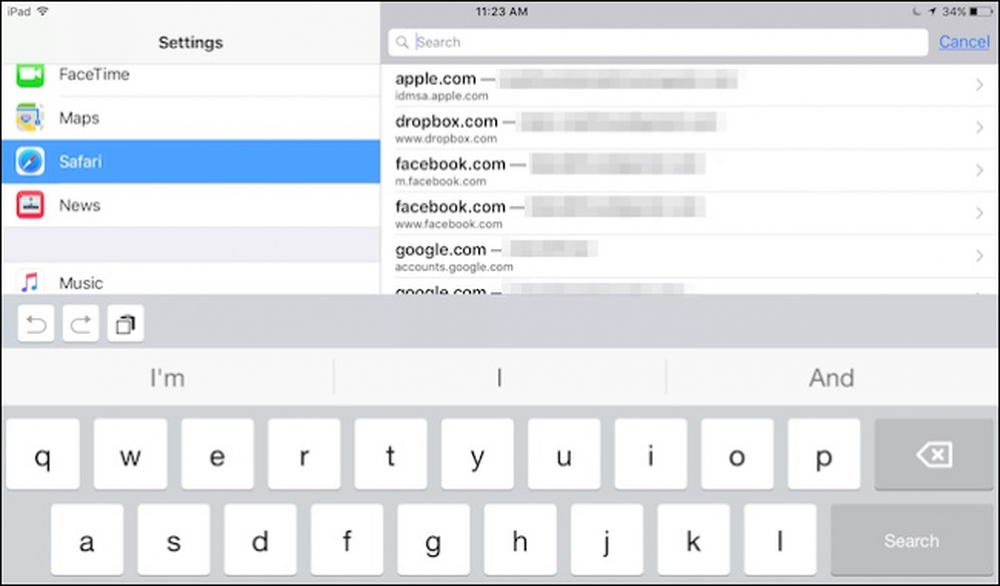 Paieška iš slaptažodžių lauko leis jums greitai surūšiuoti visas savo sąskaitas, kurios gali greitai kauptis ir tapti sunkiais.
Paieška iš slaptažodžių lauko leis jums greitai surūšiuoti visas savo sąskaitas, kurios gali greitai kauptis ir tapti sunkiais. Galiausiai reikia pažymėti, kad jūsų slaptažodžiai yra išsaugoti „iCloud“, kad jie būtų prieinami visuose „iOS“ įrenginiuose. Jei norite tiesiog užkirsti kelią „Safari“ informacijos sinchronizavimui su „iCloud“, iCloud nustatymuose palieskite šalia jo esantį mygtuką.

Jei norite išjungti „iCloud Keychain“ sinchronizavimą, „Safari“ informacija, pvz., Žymės ir istorija, vis dar bus sinchronizuoti, bet slaptažodžiai nebus.

„Safari“ slaptažodžių tvarkyklė „iOS“ yra neabejotinai viena iš paprasčiausių naudoti ir greitai galite perkelti informaciją iš jos į kitus naršyklės prisijungimus.
Nors negalime rekomenduoti kopijuoti tokią jautrią informaciją kaip paprastą tekstą į jūsų prietaiso iškarpinę, tai gali padaryti tai žymiai lengviau. Tiesiog praneškite, kad tai yra saugumo rizika.
Tikimės, kad šis straipsnis bus naudingas ir dabar jaučiatės patogiai valdydami savo „iPhone“ ar „iPad“ naudotojų paskyras ir slaptažodžius. Jei turite kokių nors klausimų ar pastabų, kviečiame jus palikti savo atsiliepimus mūsų diskusijų forume.




